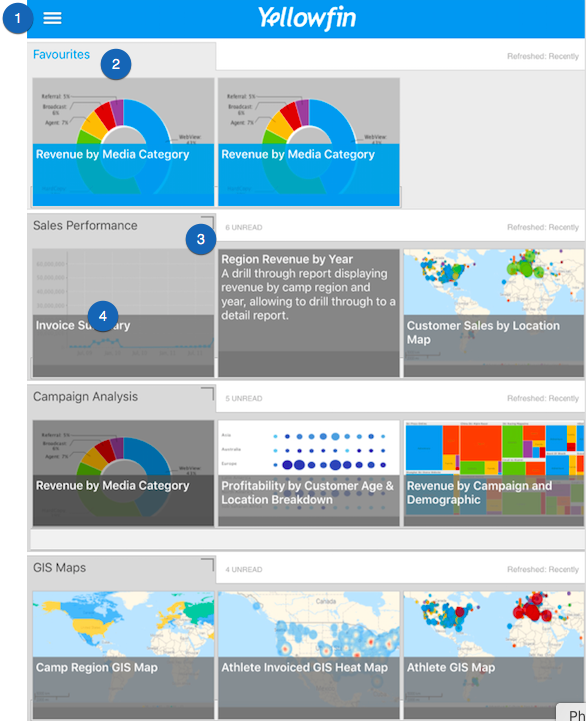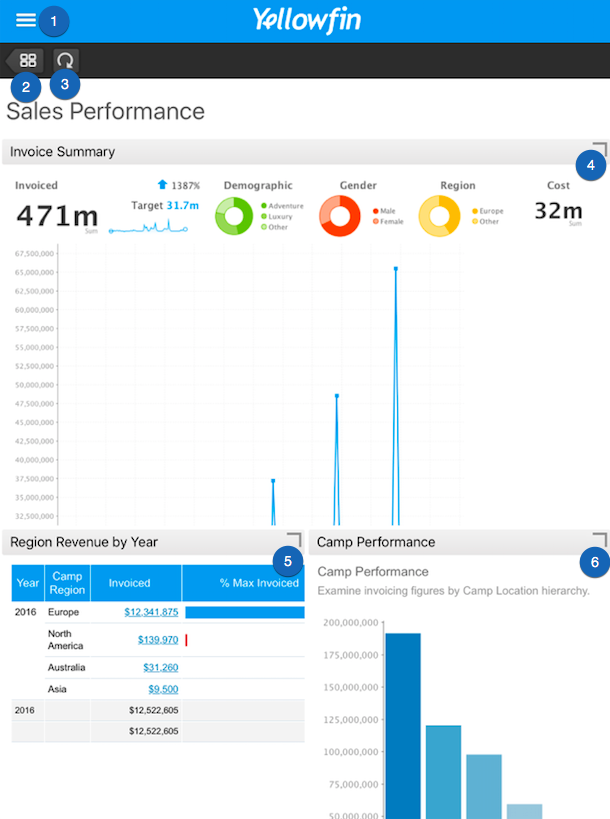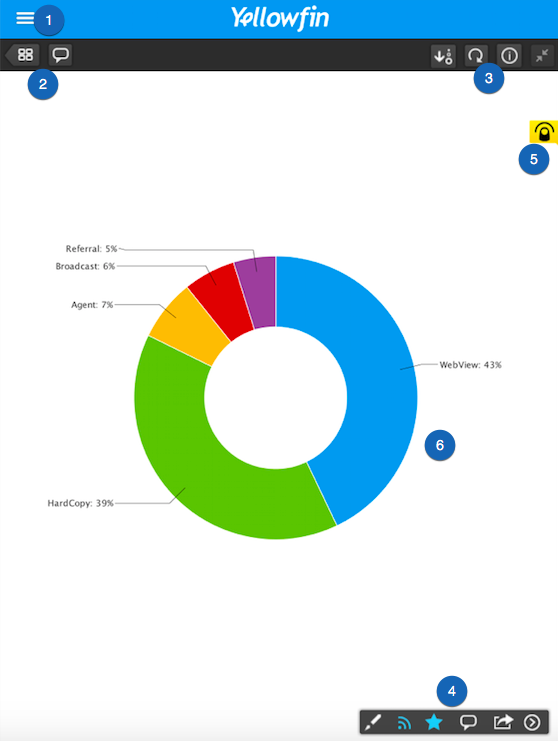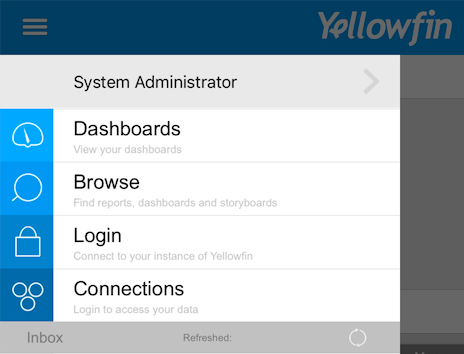こちらのセクションでは、iOSアプリケーション画面で利用できる機能について確認します。
ホーム画面のナビゲーション
Yellowfinアプリケーションへログインすると、最初に表示される画面がホーム画面です。ホーム画面の詳細は、以下を参照してください。
ダッシュボード機能の詳細
ダッシュボード画面は、iPadで閲覧するためにデザインされています。画面サイズが小さいため、iPhoneでの閲覧には適していません。
| 番号 | 機能 | 説明 |
| 1 | メインメニュー | 展開をすると、アプリケーションのメインナビゲーションメニューが表示されます。こちらのメニューについて、より詳細な情報は、以下を参照してください。 |
| 2 | ホーム画面 | こちらをタップすることで、ホーム画面に戻ります。 |
| 3 | 更新 | ダッシュボードを更新します。 |
| 4, 5, 6 | レポートやグラフの閲覧 | 各レポートやグラフの角にあるこのアイコンは、各コンテンツの詳細を閲覧する場合に使用します。また、コンテンツ上で様々な機能を実行する場合にも使用します。 |
レポート詳細画面
メインメニュー
画面左側にあるメインメニューアイコンをタップすると、メニューが展開します。各機能の詳細は、以下の通りです。
| 機能 | 説明 |
| ユーザープロフィール | ユーザー名をタップすることで、ユーザープロフィールを参照することができます。こちらから、プロフィール画像やユーザー名、パスワードの更新をすることもできます。 |
| ダッシュボード | すべてのダッシュボードが表示されるホーム画面へ戻ります。 |
| 閲覧 | ダッシュボードやストーリーボード、レポートの検索に使用します。 |
| ログイン | アプリケーションにログインします。複数のアカウントがある場合は、こちらから別のユーザーとしてログインすることができます。 |
| 接続 | Yellowfinインスタンスへの接続を確立するために使用します。 |
レポートアイコン
レポート画面には様々なアイコンがあり、それぞれが異なるレポート機能を実行します。
すべてのレポートにすべてのアイコンが表示される訳ではありません。いくつかのアイコンは、レポートに特定の機能が含まれる場合にのみ表示されます。
| アイコン | 機能 | 説明 |
| ダッシュボード | メインのダッシュボード画面へ戻ります。 | |
| コメント | レポートのコメントや返信を表示します。新規コメントを追加する場合も、こちらを使用します。 | |
| フィルター | レポートにフィルターが設定されている場合は、フィルター項目を表示します。 | |
| マップレイヤー | レポートにマップレイヤーが設定されている場合は、GISマップ上のデータレイヤーを表示します。 | |
| タイムスライダー | タイムスライダーを表示し、時間に応じたフィルターをレポートに適用します。 | |
| 並べかえ | レポートを昇順、または降順に並べかえます。 | |
| 更新 | レポートを更新します。 | |
| 情報 | レポートに情報パネルを表示します。 | |
拡大/縮小 | ダッシュボードパネルを表示するために、レポート画面を縮小します。再度タップすることで、レポート画面を拡大します。 | |
| 描き込み | レポートに描き込みをします。 | |
| 購読 | レポートを購読することで、レポートの更新情報を受信することができます。 | |
| お気に入り | レポートをお気に入りに登録します。 | |
| 共有 | レポートを共有、または配信します。 | |
| 次のページ | レポートが複数ページで構成される場合は、次のページへ移動します。 |